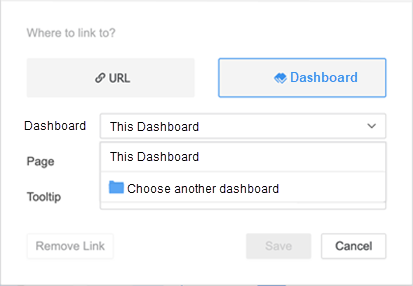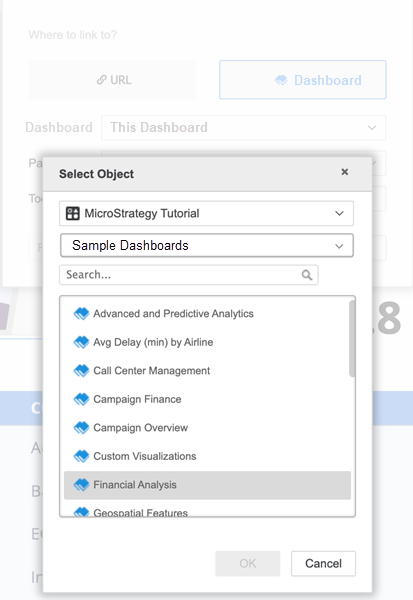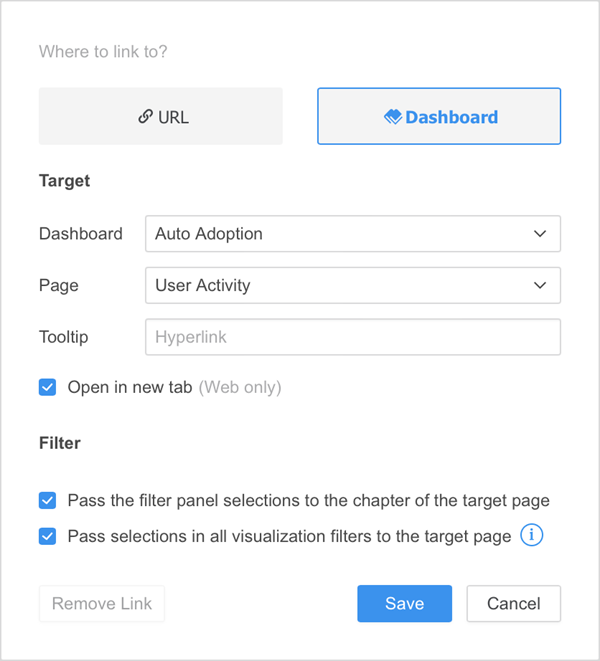Strategy One
テキスト フィールドまたはイメージをダッシュボードにリンク
で開始 MicroStrategy ONE (2024 年 9 月), フィルター選択を維持した状態で、別のプロジェクトのダッシュボードへのリンクを作成できます。
MicroStrategy ONE Update 11 以降、テキスト フィールドまたはイメージを別のプロジェクトのダッシュボードにリンク。
テキスト フィールドまたはイメージを別のダッシュボードにリンク。ダッシュボードが同じプロジェクトにある場合、フィルター選択またはプロンプト回答を渡すことができます。
リンクを使用する際、いくつかの制約があります。詳細については、 KB484398:ダッシュボードでコンテキスト リンクを使用する場合の制限。
同じプロジェクト内のダッシュボードへのリンク
-
リンクさせるテキスト フィールドやイメージを右クリックし、[リンクを作成] を選択します。
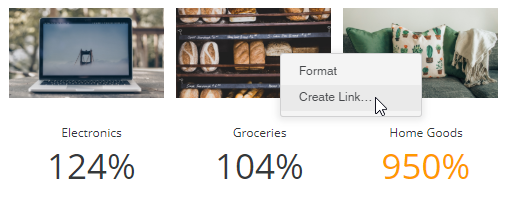
-
クリックダッシュボード。
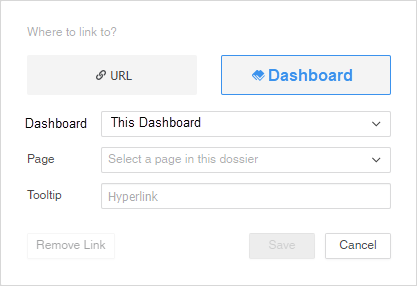
-
選択: ダッシュボードランディングを指定しページ。
- テキスト フィールドまたはイメージにカーソルを置いたときに表示されるツールチップ テキストを入力します。
- [フィルター] パネルの条件をターゲット ページに渡すには、[ターゲット ページにフィルター条件を渡します] チェックボックスを選択します。
- ビジュアリゼーション (キャンバス内) フィルターをターゲット ページに渡すには、[すべてのビジュアリゼーション フィルターの選択をターゲット ページに渡す] チェックボックスを選択します。
- プロンプト ダッシュボードにリンクしている場合は、プロンプトと対応する回答を選択します。
- [保存] をクリックします。
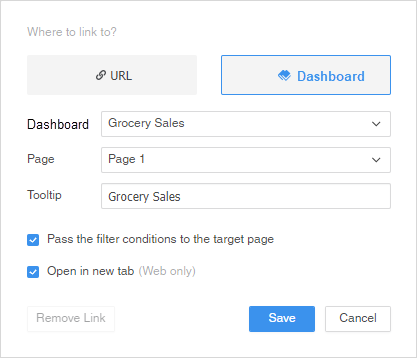
フィルター パネルおよびビジュアリゼーション (キャンバス内) フィルターで使用するアトリビュートとメトリックは、ソース ダッシュボードとターゲット ダッシュボードで同一か、フィルター名と一致している必要があります。詳細については、 KB483883:ダッシュボードでのコンテキスト リンクのベスト プラクティス。
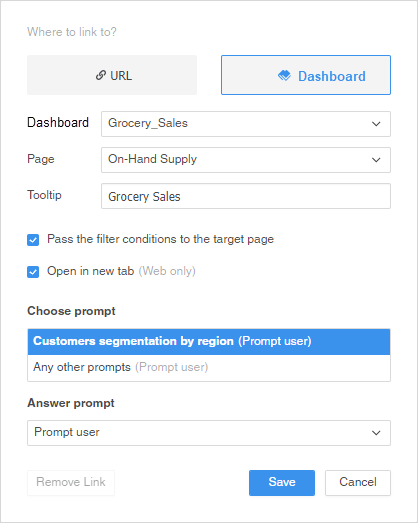
別のプロジェクトのダッシュボードへのリンク
異なるプロジェクトのダッシュボードにリンクする際、フィルター条件やプロンプト条件を渡すことはできません。
-
リンクさせるテキスト フィールドやイメージを右クリックし、[リンクを作成] を選択します。
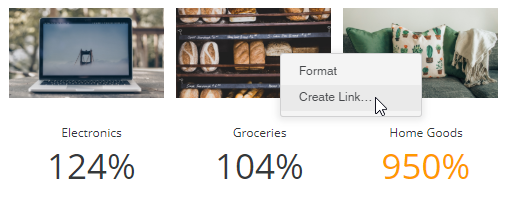
-
クリックダッシュボード。
- 展開ダッシュボードドロップダウンとクリック別のダッシュボードを選択...。
- プロジェクトのドロップダウンを展開し、ターゲット ダッシュボードを含むプロジェクトを選択します。
- ターゲットのダッシュボードを選択します。
- テキスト フィールドまたはイメージにカーソルを置いたときに表示されるツールチップ テキストを入力します。
- MicroStrategy ONEから開始 (2024 年 9 月), フィルター パネルの条件をターゲット ページに渡すには、ターゲット ページにフィルター条件を渡すチェックボックス。
- MicroStrategy ONEから開始 (2024 年 9 月), ビジュアリゼーション (キャンバス内) のフィルター条件をターゲット ページに渡すには、すべてのビジュアリゼーション フィルターの選択をターゲット ページに渡すチェックボックス。
- [保存] をクリックします。